vue+element 模态框表格形式的可编辑表单实现
要实现的效果如下,初始化的时候,不可编辑,点击编辑按钮,编辑按钮隐藏,取消编辑按钮显示;部分input输入框变为可编辑
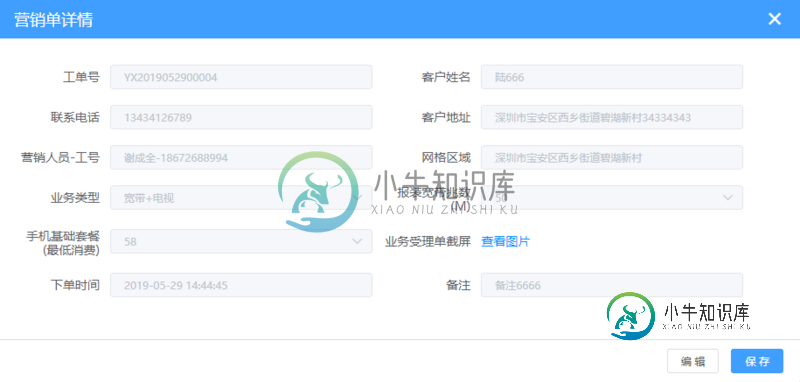
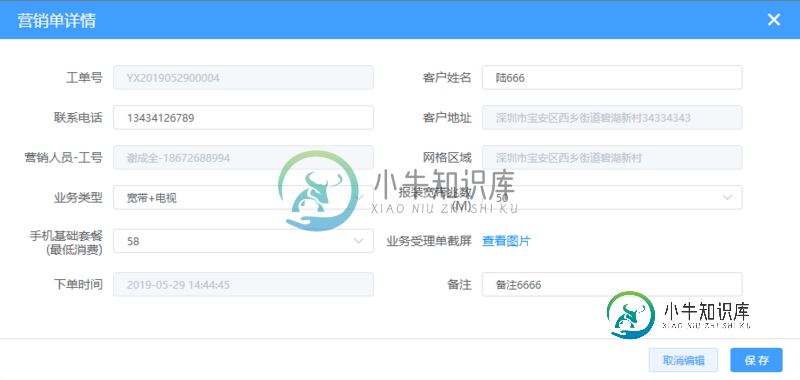
<el-dialog title="营销单详情" width="920px" @close="isEdit = false" class="dialog dialogAdd" custom-class="custom-dialog"
:visible.sync="dialogEditVisible" :close-on-click-modal='false'>
<el-form ref="editForm" style="margin-right: 20px;" :model="editForm" :inline="true" label-position="right" label-width="110px" size="mini">
<el-form-item label="工单号" prop="no">
<el-input v-model="editForm.no" disabled></el-input>
</el-form-item>
<el-form-item label="客户姓名" prop="khxm">
<el-input v-model="editForm.khxm" :disabled="!isEdit || editForm.openId"></el-input>
</el-form-item>
<el-form-item label="联系电话" prop="khdh">
<el-input v-model="editForm.khdh" :disabled="!isEdit || editForm.openId"></el-input>
</el-form-item>
<el-form-item label="客户地址">
<el-input v-model="editForm.address" disabled></el-input>
</el-form-item>
<el-form-item label="营销人员-工号">
<el-input v-model="editForm.yxry" disabled></el-input>
</el-form-item>
<el-form-item label="网格区域">
<el-input v-model="editForm.qywg" disabled></el-input>
</el-form-item>
<el-form-item label="业务类型" prop="ywlx">
<el-select v-model="editForm.ywlx" :disabled="!isEdit" placeholder="">
<el-option v-for="item in ywlxList" :key="item" :label="item" :value="item"></el-option>
</el-select>
</el-form-item>
<el-form-item label="报装宽带兆数(M)" prop="kdzs" class="long-label">
<el-select v-model="editForm.kdzs" :disabled="!isEdit" placeholder="">
<el-option v-for="item in kdzsList" :key="item" :label="item" :value="item"></el-option>
</el-select>
</el-form-item>
<el-form-item label="手机基础套餐(最低消费)" class="long-label" prop="sjjctc" >
<el-select v-model="editForm.sjjctc" :disabled="!isEdit" placeholder="">
<el-option v-for="item in sjtcList" :key="item" :label="item" :value="item"></el-option>
</el-select>
</el-form-item>
<el-form-item label="业务受理单截屏">
<p><a class="text-base" @click="show">查看图片</a></p>
</el-form-item>
<el-form-item label="下单时间" prop="createTime" >
<el-input v-model="editForm.createTime" disabled></el-input>
</el-form-item>
<el-form-item label="备注" prop="remark">
<el-input v-model="editForm.remark" :disabled="!isEdit"></el-input>
</el-form-item>
</el-form>
<div slot="footer" class="dialog-footer" v-if="editForm.state != 3">
<el-button v-if="!isEdit" @click="isEdit = true" size="mini">编 辑</el-button>
<el-button v-else @click="cancelEdit" size="mini">取消编辑</el-button>
<el-button type="primary" @click="saveEdit" size="mini">保 存</el-button>
</div>
</el-dialog>
data中的数据
editForm: {}, // 新增表单
isEdit: false, // 是否编辑
dialogEditVisible: false, // 新增模态框
images: [], // 图片信息
ywlxList: [], // 业务类型列表
kdzsList: ['50', '100', '200', '300'], // 报装宽带兆数列表
sjtcList: ['38', '58', '88', '98', '128', '138', '188'], // 手机基础套餐列表
viewDetail(row){
console.log(row)
this.editForm = this.deepClone(row)
this.dialogEditVisible = true
this.$post("/anapi/YxdController/getById", {id: row.id}, (data) => {
this.editForm = data.yxd
this.editForm.qywg = row.name1 + row.name2 + row.name3 + row.gridName
this.editForm.address = row.name1 + row.name2 + row.name3 + row.gridName + row.xxdz
this.editForm.yxry = row.yxCname + '-' + row.yxId
this.currentItem = this.deepClone(this.editForm)
let imgs = data.yxd.imgs || []
this.images = []
imgs.map(item => {
this.images.push(this.config.httpHeadUrl + item)
})
})
},
// 保存编辑
saveEdit(){
this.$refs.editForm.validate((valid) => {
if (valid) {
this.startLoading()
this.$post("/api/YxdController/editYxd", this.editForm, (data) => {
this.$message.success("修改成功!")
this.dialogEditVisible = false
this.getTableData(1)
})
}
})
},
// 取消编辑
cancelEdit(){
this.isEdit = false
this.editForm = this.deepClone(this.currentItem)
},
// 查看图片
inited (viewer) {
this.$viewer = viewer
},
show () {
if(!this.images.length){
this.$message.error("暂无图片")
return
}
this.$viewer.show()
},
以上就是本文的全部内容,希望对大家的学习有所帮助,也希望大家多多支持小牛知识库。
-
本文向大家介绍element-ui 表格实现单元格可编辑的示例,包括了element-ui 表格实现单元格可编辑的示例的使用技巧和注意事项,需要的朋友参考一下 如下所示: 以上这篇element-ui 表格实现单元格可编辑的示例就是小编分享给大家的全部内容了,希望能给大家一个参考,也希望大家多多支持呐喊教程。
-
本文向大家介绍vue+element UI实现树形表格,包括了vue+element UI实现树形表格的使用技巧和注意事项,需要的朋友参考一下 本文实例为大家分享了vue+element UI实现树形表格的具体代码,供大家参考,具体内容如下 一、在component文件夹下新建如下treeTable文件夹,里面有2个文件: eval.js:将数据转换成树形数据 index.vue:树形表格组件 二
-
本文向大家介绍Vue.js实现可编辑的表格,包括了Vue.js实现可编辑的表格的使用技巧和注意事项,需要的朋友参考一下 本文实例为大家分享了Vue.js实现可编辑的表格的具体代码,供大家参考,具体内容如下 以上就是本文的全部内容,希望对大家的学习有所帮助,也希望大家多多支持呐喊教程。
-
本文向大家介绍vue+element UI实现树形表格带复选框的示例代码,包括了vue+element UI实现树形表格带复选框的示例代码的使用技巧和注意事项,需要的朋友参考一下 一:在component文件夹下新建如下treeTable文件夹,里面有2个文件: eval.js:将数据转换成树形数据 index.vue:树形表格组件 二:在需要的地方引入该组件: 例如:在component文件夹下
-
本文向大家介绍VUE+Element UI实现简单的表格行内编辑效果的示例的代码,包括了VUE+Element UI实现简单的表格行内编辑效果的示例的代码的使用技巧和注意事项,需要的朋友参考一下 原理是通过Css控制绑定的输入控件与显示值,在选中行样式下对控件进行隐藏或显示 效果示例地址 根据原理自定义效果 以上就是本文的全部内容,希望对大家的学习有所帮助,也希望大家多多支持呐喊教程。
-
我有一个表视图,其中很少有列是可编辑的,也很少有不可编辑的。当我在第一列中输入一些值并按tab键时,将调用一个服务,返回的对象将映射到表行。我的要求是根据返回对象中的标志将不可编辑列设置为可编辑(仅在我编辑过的行中)。下面是调用服务并将返回的对象设置为行的代码。 请建议如何在运行时根据标志将不可编辑的列转换为可编辑的列。

